はじめに
この記事は2025年に2回目の開催となった「IBM i RiSING」にBチームとして参加した際の活動を記録したものになります。
チームテーマを「RPGⅢからRPGⅣへのコンバート」として活動しました。
今回の活動で使用したPUB400の概要に関してと、PUB400導入手順についてまとめます。
■PUB400とは
■概要
IBM i(旧AS/400)の技術を学びたい人や、開発環境を持たない人のために、無償でIBM iの実機環境を提供するサービス。
IBM i 上で使用可能なプログラミング言語(CL・RPG・DDS・SQLなど)を使用し、実際に開発・操作可能で最大400MBのディスク容量を使用することができる。
また、Visual Studio Codeなどのモダンな開発ツールにも対応し、若い世代にも使いやすい環境を提供している。
■歴史と今
PUB400のサービス開始は1999年。
創設者Holger Scherer 氏が「誰でもIBM iを学べる環境を作りたい。」という考えの元、サービスを開始した。
初期環境は、AS/400 Model 150という小型機をインターネットに接続しリモートアクセス可能な状態からスタートしており、現在では、世界中の約46,000人以上のユーザーが使用している。
サーバーはIBM Power9サーバーを使用しており、ドイツ西部の旧核シェルターの厚さ3mの壁に守られている。
■使用上の注意
無償提供は有難いことこの上ないのだがそれゆえに気を付ける点が少しばかり出てくる、、、
![]() IBM i提供の環境とはいえ、パブリッククラウド環境のため、個人情報や企業の機密データなどを入れて使用するのは危険。
IBM i提供の環境とはいえ、パブリッククラウド環境のため、個人情報や企業の機密データなどを入れて使用するのは危険。
![]() サーバーが予告なく再起動・停止されることがある。
サーバーが予告なく再起動・停止されることがある。
![]() 二段階認証などの高度なセキュリティー機能が備わっていないため、アクセス管理に注意が必要。
二段階認証などの高度なセキュリティー機能が備わっていないため、アクセス管理に注意が必要。
![]() データのバックアップは自己責任になるのでこまめにローカルへバックアップを取る。
データのバックアップは自己責任になるのでこまめにローカルへバックアップを取る。
■PUB400使用までの準備
1. PUB400ユーザー登録
以下のリンクからPUB400を使用するためのユーザーの登録をすることができる。
▼PUB400ユーザー登録画面
http://www.pub400.com/cgi/signup.nd/start?ymode=NEW
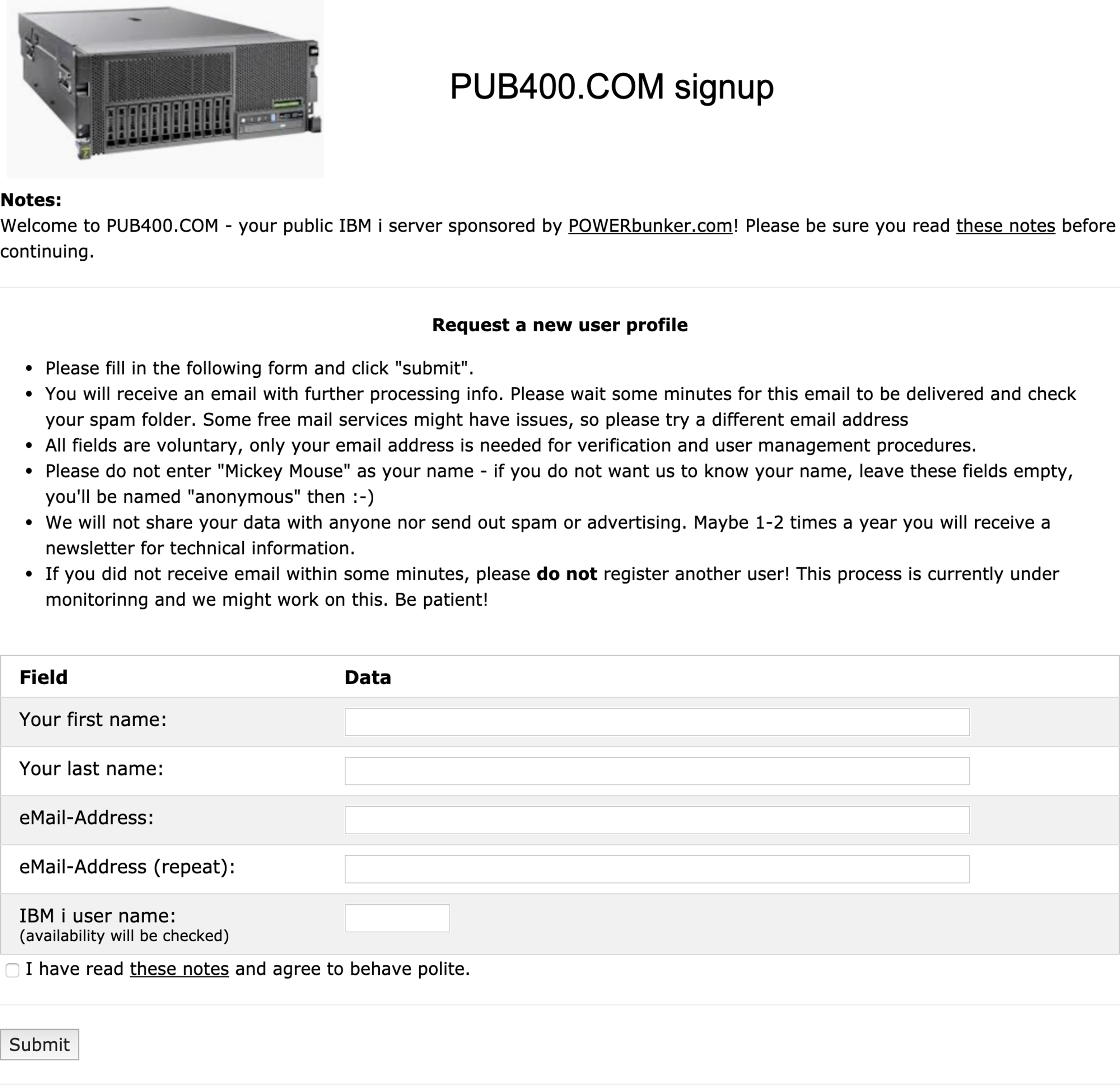
☝リンク先はこんな感じ。
以下、表示されている英文の日本語訳
・詳細情報を記載したメールが数分後に送信されます。迷惑メールフォルダもご確認ください。一部の無料メールサービスでは問題が発生する可能性がありますので、別のメールアドレスをお試しください。
・すべての項目は任意で入力可能です。ユーザー管理手続きのために必要なのはメールアドレスのみです。
・名前欄に『ミッキーマウス』などと入力しないでください。名前を知られたくない場合は、これらの項目を空欄のままにしてください。その場合、あなたの名前は『匿名』として扱われます :-)
・あなたのデータを第三者と共有したり、スパムや広告を送信したりすることはありません。年に1〜2回程度、技術情報に関するニュースレターをお届けすることがあります。
・数分以内にメールが届かない場合でも、別のユーザーとして再登録しないでください!この処理は現在監視中で、対応を進めている可能性があります。
![]() 登録のポイントはIBM iのユーザーネームを他の人と被らないようにすること!!!
登録のポイントはIBM iのユーザーネームを他の人と被らないようにすること!!!
私は苗字が地味に珍しいので難なく登録できたが、これがなかなか難しい、、、
メールは全て英語表記で届く、、、
登録後、1通目の![]()
こんにちは、〇〇〇〇さん
こちらは PUB400.COM、POWERbunker.com がホストするパブリック IBM i です。
IPアドレス「〇〇〇.〇〇.〇〇〇.〇〇〇」から新しいユーザープロファイルのリクエストを受け取りました。
このリクエストとメールアドレスを確認するには、以下のリンクをクリックしてください:
このアカウントのリクエストがあなたではない場合は、このメールを無視して何もしないでください。
そうでない場合は、パブリック IBM i の利用開始方法に関する詳細情報を記載した2通目のメールが届きます。
このメールの配信には最大15分ほどかかる場合がありますので、しばらくお待ちください。
こちらも同じく全て英語表記になっている。
以下メール内容の日本語訳
こんにちは 〇〇〇さん、
これは PUB400.COM からのお知らせです。POWERbunker.com によってホストされている IBM i の公開環境です。
メールアドレスの確認ありがとうございます(このメールアドレスは、パスワードリセット時のみ使用されます)。
あなたのユーザープロファイル 〇〇〇 が作成されました。
初期サインオン用パスワードは:×××××× です。
接続手順は以下の通りです:
5250互換のTelnetクライアントをインストールしてください。 例:http://tn5250j.org
IBM公式サイト(IBM IDでのサインオンが必要)
または「tn5250」で検索してください。
IBM i には「Webアクセス」はありません。
クライアントを PUB400.COM に接続するよう設定してください(これは有効なDNS名です。IPアドレスは入力しないでください)。
接続すると、サインオン画面が表示されます。
ユーザー名と初期パスワードを入力してください。
Enterキーまたは rCTLキー(クライアントの設定によって異なります)を押します。
初回サインオン時には、パスワードの変更が求められます(画面下部のメッセージを参照)。
初期パスワードと新しいパスワードを2回入力してください。
パスワード変更後、IBM i のメインメニューが表示されます。
最終パスワードを設定すると、SSHを使ってオープンソースプロジェクトのためにシステムへ接続することも可能になります。
現在、運営側でいくつかの作業が進行中です。
簡易フォーラムを設置しましたので、http://PUB400.COM にアクセスして下へスクロールしてください。IBM i のパスワードでサインオンできます。
IBM i が初めての方は、インターネットで情報収集をお願いします。現時点では、プログラミングの開始などに関するサポートはあまりできません。
今後、メインページに役立つリンクを追加予定です。
接続に問題がある場合は、以下を確認してください:インターネット接続、ファイアウォールなど。
一部のプロバイダーではポート23(Telnet)がブロックされている場合があります。
その場合は、SSLでポート992を使用してください。(最近、南アフリカのユーザーから接続問題の報告がありました)
重要事項:
・他のユーザーの妨害行為は禁止です。
・他のユーザーのデータを覗き見しないでください。
・商用利用は禁止です。
・メンテナンスやバックアップのため、システムが予告なくオフラインになることがあります。その際は、時間を置いて再試行してください。ウェブサイトがダウンしていても、システムがオンラインに戻った際にメールを送らないでください。
・他のユーザープロファイルとのデータ共有は禁止です。
・ライブラリ QGPL にオブジェクトを作成しないでください(削除されます)。
・データのバックアップは保証されていません。時折バックアップを行うことはありますが、特定の日付のデータを復元できるとは限りません。
・プロフェッショナルな IBM i ホスティングについては http://rzkh.de をご覧ください。
要約すると、、、
・登録したIDと初期パスワードはメールに記載があるもので初回ログイン時にパスワード変更が必要(ライブラリはユーザーIDで自動作成される)
・PUB400への接続に必要な設定と接続手順(5250互換のTelnetクライアントのインストールが必要)
・使用上の重要事項
以上を確認しPUB400へログインする。
2. PUB400環境設定
ログインするためのユーザーの登録は完了。
ここから実際にPUB400へログインできる設定進めていく!!!
①IBM i Access Client Solutionsのシステム構成から新規で以下を追加
![]() PUB400.COM
PUB400.COM
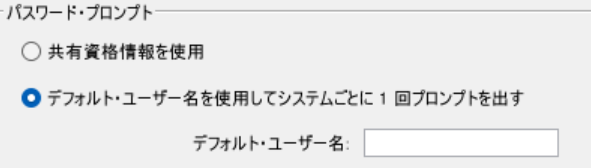
接続タブから画像のデフォルトユーザーにIDを入れておいた方が後々楽になる。
②PUB400セッション作成
セッションの作成方法は各自特有の設定があると思うのでここでは省かせてもらう。
■PUB400導入までの感想
以上がPUB400の概要に関してと、インストールの手順になる。
実際作業をしてみて手順的にはそんなに難しくなかったが英語表記のため、翻訳を掛けながら進めたので少し時間がかかってしまった。
▼PUB400上からライブラリーを復元する方法は以下の記事をチェック!
EOL学習サイトのQEOLライブラリーをPUB400で復元してみた!
▼Bチームの活動報告記事一覧
チームB 活動報告
当記事の著作権はIBMに帰属します。詳細はこちらを参照ください。

